在使用电脑的过程中,我们可能遇到一些意外状况,比如内存条被意外取下。通常情况下,当电脑的内存条被取下,系统会发出报警声或是直接在屏幕上显示错误信息警告...
2025-04-14 10 电脑内存
在购买台式电脑或升级硬件时,了解电脑内存的大小和类型至关重要。这不仅对于游戏爱好者和专业设计师重要,对于普通用户在日常使用中遇到系统缓慢或卡顿问题时,了解如何查看内存同样有帮助。本文将为您提供详细的步骤,教您如何查看台式电脑内存。
电脑内存,通常称为RAM(RandomAccessMemory),其作用是临时存储电脑正在使用的数据,是为了提高数据读写速率而设置的。了解内存的基本概念将有助于我们更好地完成内存查看步骤。
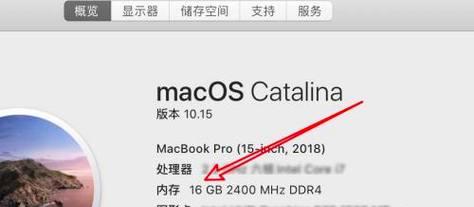
定位系统信息
您需要了解电脑的基本信息,这通常可以从操作系统的系统信息里查看。不同操作系统查看方式略有不同。
1.对于Windows用户:
按下Windows键,在开始菜单搜索栏中输入“系统信息”,打开系统信息对话框。
在打开的窗口中,找到“设备规格”部分,便可看到“安装的RAM”信息,这里会显示您电脑内存的大小。
2.对于使用MacOS的用户:
点击苹果图标,选择“关于本机”(AboutThisMac)。
然后点击“系统报告”(SystemReport),在新打开的窗口中,选择“内存”(Memory)即可查看内存信息。
使用任务管理器/活动监视器
对于Windows和MacOS用户,还可以通过任务管理器或活动监视器查看内存使用情况。
Windows用户:
右键点击任务栏,选择“任务管理器”(TaskManager)。
点击“性能”选项卡,在左侧选择“内存”(Memory),右侧即可查看到详细的内存使用数据。
Mac用户:
点击屏幕左上角的苹果标志,选择“强制退出…”(ForceQuit)。
在弹出的窗口中,切换到“内存”(Memory)标签页,这里可以查看到当前内存的使用情况。
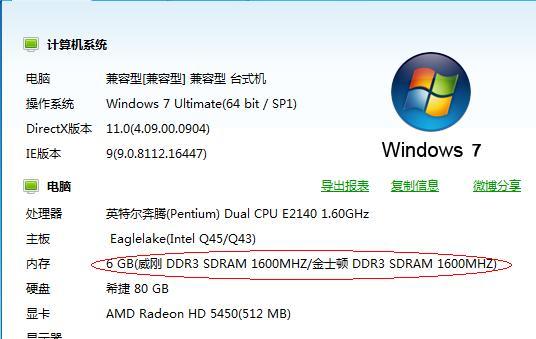
内存类型识别
除了了解内存大小,确认内存的类型(如DDR3、DDR4或DDR5)对于优化和升级同样重要。一般来说,DDR4是目前较为常用,而DDR5已经开始出现在市场上。
进阶技巧:如何升级内存
在了解了内存信息后,如果您想要升级内存,以下是一些进阶技巧:
关闭电脑,打开机箱盖,找到内存插槽。
注意固态硬盘(SSD)和硬盘驱动器(HDD)的位置,它们可能会挡在内存插槽前。
小心地将内存条从插槽中拔出,然后插入新的内存条。
注意内存条的型号和规格匹配,防止不兼容问题。

在查看内存时,用户可能遇到的常见问题有:
内存识别错误。
系统崩溃或蓝屏等问题。
针对这些情况,首先确保内存条安装得当,没有接触不良问题。如果问题依旧,可能需要检查内存条是否与主板不兼容或有故障的可能。
了解如何查看台式电脑内存是优化电脑性能的第一步。通过上述步骤,您应该能清楚地了解到自己电脑内存的相关信息。对于有升级需求的用户,我们也提供了专业的指导和建议。综合以上内容,您不仅能够方便地查看和管理台式电脑的内存,还能根据这些信息对电脑进行适当的维护和升级。
标签: 电脑内存
版权声明:本文内容由互联网用户自发贡献,该文观点仅代表作者本人。本站仅提供信息存储空间服务,不拥有所有权,不承担相关法律责任。如发现本站有涉嫌抄袭侵权/违法违规的内容, 请发送邮件至 3561739510@qq.com 举报,一经查实,本站将立刻删除。
相关文章

在使用电脑的过程中,我们可能遇到一些意外状况,比如内存条被意外取下。通常情况下,当电脑的内存条被取下,系统会发出报警声或是直接在屏幕上显示错误信息警告...
2025-04-14 10 电脑内存
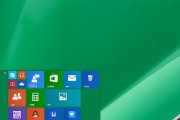
在这个信息时代,电脑已成为我们工作和生活不可或缺的一部分。但随着时间的推移,电脑运行速度变慢,一部分原因是电脑内存被过多的程序和文件占用。学会电脑内存...
2025-04-09 12 电脑内存
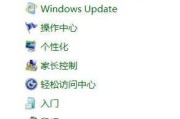
在日常使用电脑过程中,可能有人会遇到电脑内存速度显示异常的情况,这通常会导致系统的运行速度变慢或者出现其他一些不稳定的状况。了解如何调整和优化内存速度...
2025-04-09 14 电脑内存

内存(RAM)在电脑数据处理和存储中扮演着关键角色。对于DIY用户和高阶玩家而言,追求最佳性能常常涉及到调整电脑内存频率。然而,在尝试进行这一调整时,...
2025-04-08 14 电脑内存
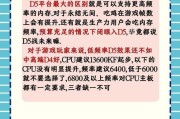
电脑作为我们日常生活中不可或缺的电子设备,在使用过程中常常会遇到各种问题,其中内存兼容性问题尤为棘手。一旦内存条与主板或系统不兼容,可能导致电脑运行不...
2025-04-08 15 电脑内存
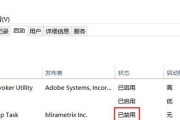
电脑内存更改后速度变慢是何原因?当你升级了电脑的内存(RAM)之后,理应感受到更快的性能和更流畅的操作体验。但是,如果新旧内存兼容性不佳,或者安装设置...
2025-04-07 16 电脑内存